
Да би ушао у Виндовс 10, корисник мора сваки пут да унесе лозинку са свог локалног или онлајн Мицрософтовог налога. Ово омогућава одређени ниво заштите рачунарских података од приступа трећих страна, али је незгодно за кућне кориснике, јер Повећава време приступа радној површини. У овом приручнику ћемо погледати како уклонити захтев за корисничком лозинком на екрану за пријављивање на Виндовс 10 (Виндовс Сервер 2016/2012 Р2) и конфигурирати аутоматско пријављивање под одређеним налогом.
Упозорење. Аутоматска пријава користи се за корисничко коришћење, али смањује ниво заштите података на рачунару. Аутологон треба да буде укључен само ако сте једини корисник рачунара и сигурни сте да му нико други не може приступити. У супротном, сигурност ваших личних података је угрожена..Онемогућавање уноса лозинке не значи да ваш налог не би требало да има лозинку. Таман када покренете Виндовс 10, лозинку за улазак у рачунар ће заменити сам систем. У свим осталим случајевима, на пример, када приступате са другог рачунара преко мреже или када се повезујете са удаљеном радном површином (рдп), лозинка ће се морати навести ручно.
Садржај:
- Онемогућавање уноса лозинке у подешавањима налога
- Уклоните лозинку за пријаву за Виндовс 10 преко регистра
- Онемогућавање захтева за лозинком при изласку из начина спавања
- Сигуран начин омогућавања аутоматског пријављивања у Виндовс помоћу програма Аутологон

Онемогућавање уноса лозинке у подешавањима налога
Најлакши начин је онемогућити захтјев за уносом лозинке у подешавањима корисничког налога система.
- Притисните пречицу Вин + р;
- У прозору за покретање одредите команду
нетплвизиликонтролу усерпассвордс2;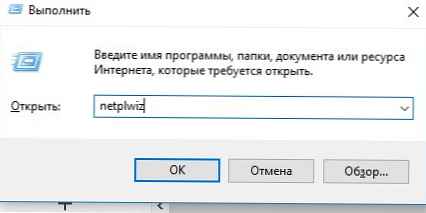
- У прозору који се отвори, са списком системских налога, обришите поље „Корисник мора да унесе корисничко име и лозинку за употребу овог рачунара»(Захтевајте корисничко име и лозинку) и сачувајте промене (Ок);
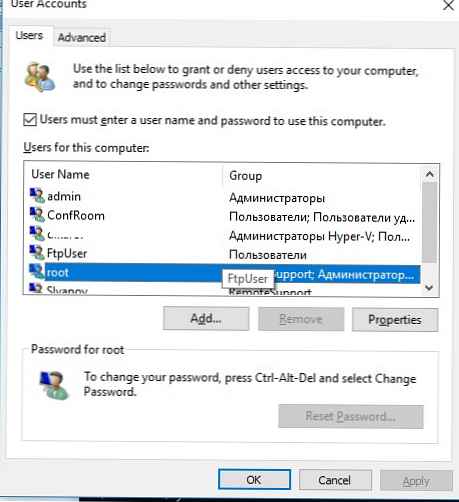
- Појавиће се прозор „Аутоматска пријава“ у коме је потребно два пута да наведете тренутну лозинку и кликнете „У реду“;
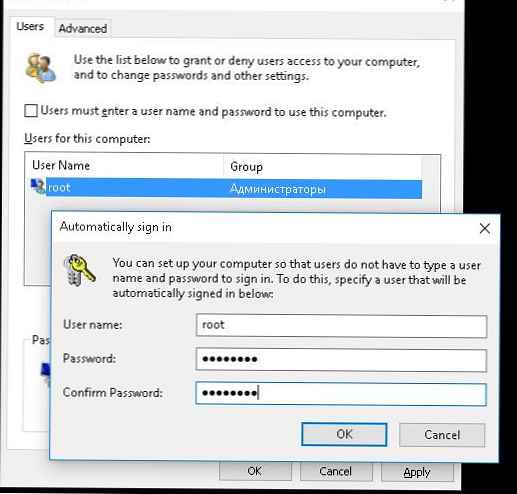
- Поново покрените рачунар и уверите се да се систем одмах покреће на радној површини без уношења лозинке.
Уклоните лозинку за пријаву за Виндовс 10 преко регистра
Размотримо универзалнији начин онемогућавања захтева за лозинком - помоћу уређивача регистра. Ова метода вам омогућава да онемогућите захтев за лозинком за Мицрософт налог, домену или локални Виндовс 10 налог.
Упозорење. Ова метода је мање сигурна, јер ће ваша лозинка бити сачувана у регистру на отвореном и доступна за преглед од стране било ког корисника рачунара.- Притисните пречицу Вин + р, и уђи
регедит; - Идите на кључ регистра ХКЕИ_ЛОЦАЛ_МАЦХИНЕ \ Софтваре \ Мицрософт \ Виндовс НТ \ ЦуррентВерсион \ Винлогон;
- Промените вредност регистра АутоАдминЛогон ц 0 до 1;
- Креирајте нови параметар низа (типа Стринг Валуе) са именом Дефаултдомеиннаме, као чија вредност одређује назив домене или име локалног рачунара;Савет. Име рачунара можете сазнати у својствима система или употребом команде:
име домаћина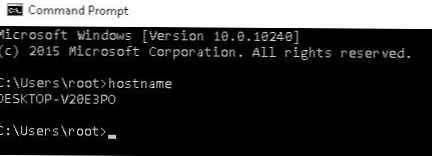
- У параметру ДефаултУсерНаме морате навести име корисничког налога под којим се морате пријавити (оставите га таквим каквим јесте или промените у корисничко име другог корисника);
- Креирајте параметар низа по имену Дефаултпассворд, у којем морате навести лозинку отворите рачун
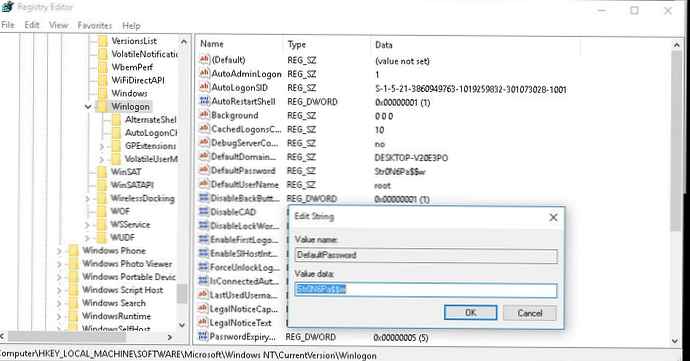
- Затворите уређивач регистра и поново покрените рачунар;
- Приликом учитавања Виндовс-а, аутоматско пријављивање требало би да ради под наведеним корисником без тражења имена и лозинке. Требали бисте видети радну површину Виндовс 10.
Да бисте омогућили аутологон путем регистра, можете користити следеће команде (замените роот и П @ ссворд корисничким именом и лозинком, ВОРКГРОУП мора бити замењен именом вашег АД домена, ако је налог домене):
рег додај "ХКЛМ \ СОФТВАРЕ \ Мицрософт \ Виндовс НТ \ ЦуррентВерсион \ Винлогон" / в АутоАдминЛогон / т РЕГ_СЗ / д 1 / ф
рег додај "ХКЛМ \ СОФТВАРЕ \ Мицрософт \ Виндовс НТ \ ЦуррентВерсион \ Винлогон" / в ДефаултУсерНаме / т РЕГ_СЗ / д роот / ф
рег додај "ХКЛМ \ СОФТВАРЕ \ Мицрософт \ Виндовс НТ \ ЦуррентВерсион \ Винлогон" / в ДефаултПассворд / т РЕГ_СЗ / д П @ ссворд / ф
рег додај "ХКЛМ \ СОФТВАРЕ \ Мицрософт \ Виндовс НТ \ ЦуррентВерсион \ Винлогон" / в ФорцеАутоЛогон / т РЕГ_СЗ / д 1 / ф
рег додај "ХКЛМ \ СОФТВАРЕ \ Мицрософт \ Виндовс НТ \ ЦуррентВерсион \ Винлогон" / в ДефаултДомаинНаме / т РЕГ_СЗ / д ВОРКГРОУП / ф
рег додај "ХКЛМ \ СОФТВАРЕ \ Мицрософт \ Виндовс НТ \ ЦуррентВерсион \ Винлогон" / в ИгнореСхифтОввериде / т РЕГ_СЗ / д 1 / ф
рег додај "ХКЛМ \ СОФТВАРЕ \ Мицрософт \ Виндовс НТ \ ЦуррентВерсион \ Винлогон" / в АутоЛогонЦоунт / т РЕГ_ДВОРД / д 1 / ф
Онемогућавање захтева за лозинком при изласку из начина спавања
Можда би требало да искључите и захтев за лозинком када се рачунар пробуди из стања мировања. Најлакши начин је да их учините интерфејсом модерне контролне табле.
- Кликните на икону обавештења на лежишту и изаберите одељак Сва подешавања (Сви параметри);
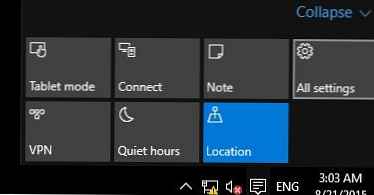
- Идите на одељак Рачуни (Рачуни) -> Опције пријаве (Опције пријаве);
- У одељку Захтевај пријаву (Потребна пријава) инсталација Никад (Никад);
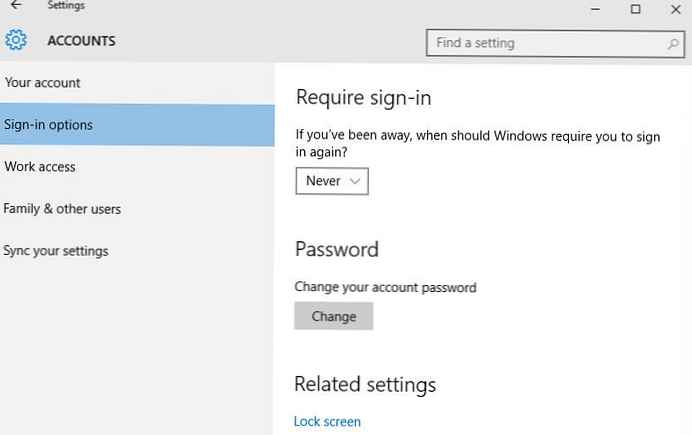
- Такође можете онемогућити унос лозинке када се пробудите или изађете из хибернације помоћу уређивача правила локалне групе. Да бисте то учинили, покрените конзолу
гпедит.мсц(у кућним верзијама Виндовса 10, конзола за уређивање локалних политика може се покренути овако). Идите на одељак са правилима Конфигурација рачунара -> Административни предлошци -> Систем -> Управљање напајањем -> Подешавања хибернације (Конфигурација рачунара -> Административни предлошци -> Систем -> Управљање напајањем -> Подешавања спавања). Онемогући правила „Захтевајте лозинку приликом буђења из стања мировања (напајање мрежом)"и"Захтевајте лозинку приликом буђења из стања мировања (напајањем из батерије)"(Захтевајте лозинку када се рачунар пробуди);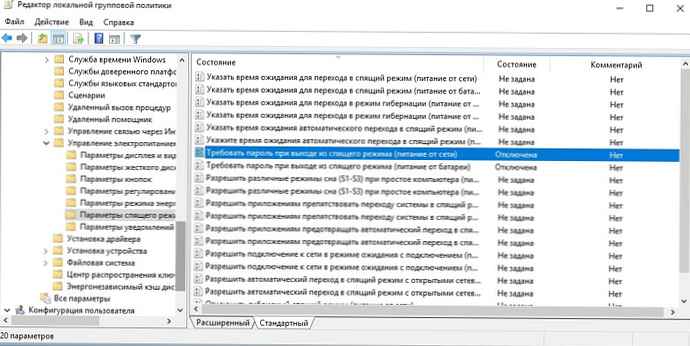
- Сада рачунар више неће тражити лозинку по изласку из начина спавања или хибернације.
Сигуран начин омогућавања аутоматског пријављивања у Виндовс помоћу програма Аутологон
Да бисте омогућили аутоматско пријављивање на Виндовс 10 сигурније, можете да користите системски услужни програм Аутологон за Виндовс. Поред тога, сви претходни начини за омогућавање аутологон-а у Виндовс-у можда неће радити ако је рачунар укључен у АД домену. Овај услужни програм био је део услужних програма Сисинтерналс и сада је доступан за преузимање на веб локацији Мицрософт (хттпс://тецхнет.мицрософт.цом/ен-ус/сисинтерналс/аутологон.аспк).
- Преузмите услужни програм и покрените
Аутологон.екеса правима администратора; - Прихватите услове лиценцног уговора
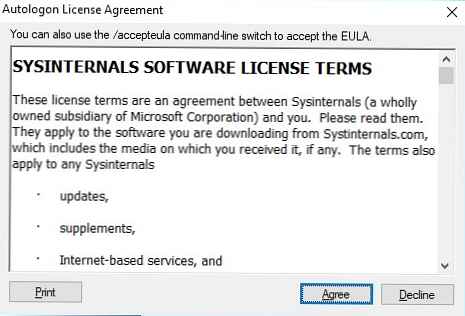 ;
; - Наведите налог, домену и лозинку корисника под којим желите да се аутоматски пријавите и кликните Омогући;
- Појавиће се прозор у којем је назначено да је аутологон укључен, а корисничка лозинка се чува у регистру у шифрираном облику. Шифрирана лозинка се чува у ЛСА формату у огранку ХКЛМ \ СЕЦУРИТИ \ Полици \ Сецретс и технички сваки локални администратор рачунара (али не и корисник) може је дешифровати
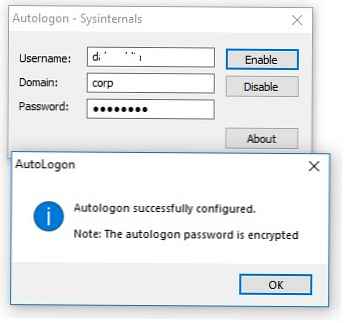 .
.
Дакле, погледали смо како да онемогућите унос лозинке приликом уласка у Виндовс 10 и покренете рачунар директно на радну површину. Да бисте привремено онемогућили аутоматско пријављивање у Виндовс-у и ручно изабрали корисника и одредили лозинку испод које ћете се пријавити у систем, потребно је да држите тастер Схифт док учитавате Виндовс.




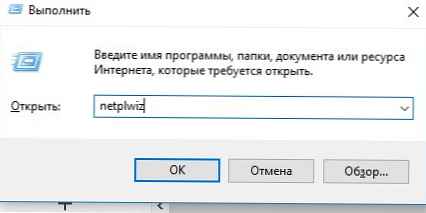
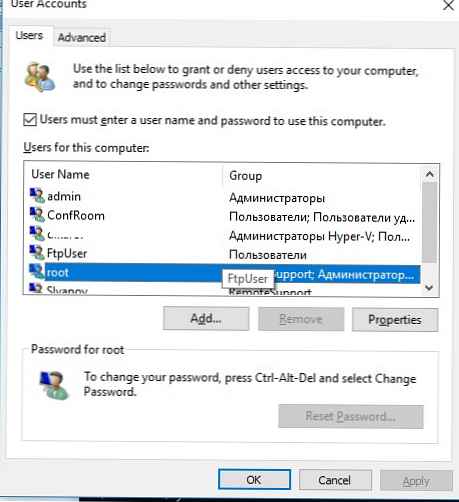
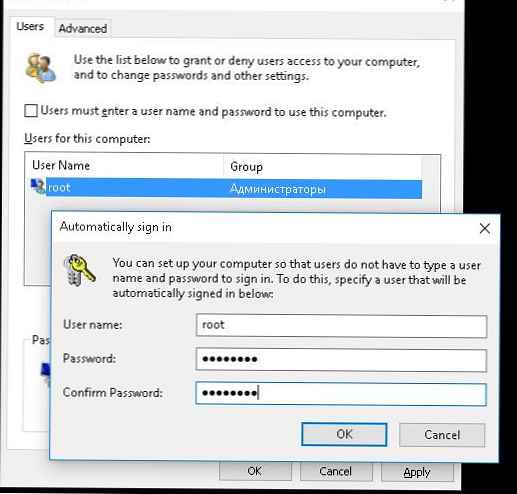
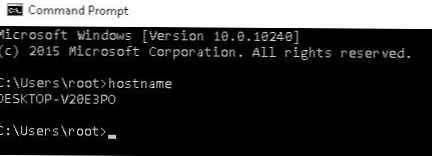
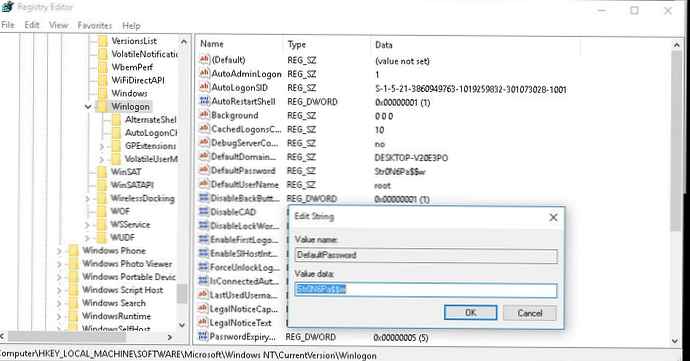
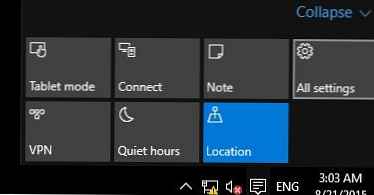
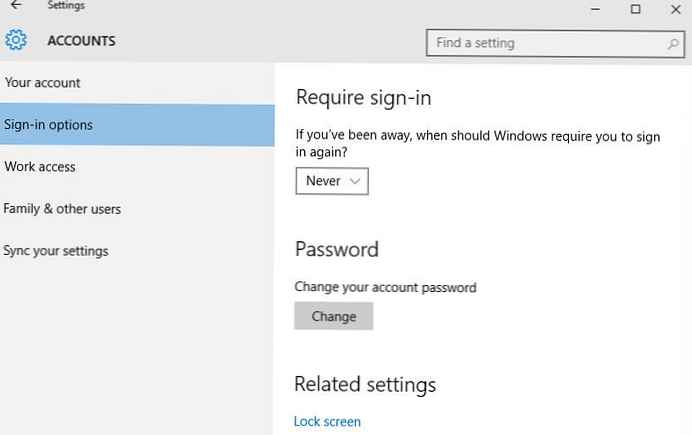
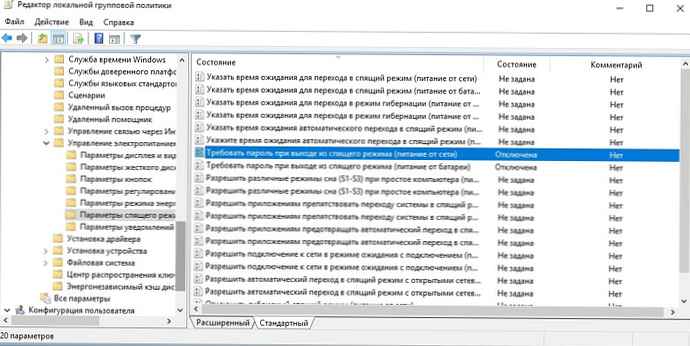
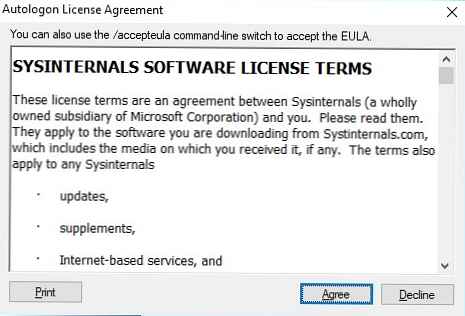 ;
;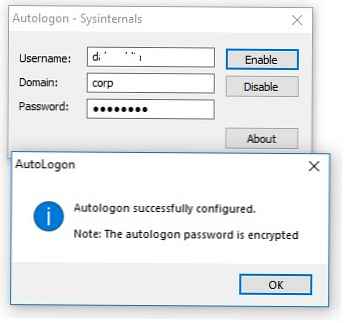 .
.






